
SteamリンクはSteamコントローラー用に構築されましたが、Valveは最愛のXboxOneコントローラーを含む他のコントローラーのサポートを追加しました。最近のファームウェアアップデートにより、ネイティブの振動サポートが可能になりました。有効にする方法は次のとおりです。
Bluetooth接続に関する以前の制限により、公式のXbox Oneコントローラーは、公式のワイヤレスドングルまたは直接有線接続を備えたPC以外では、ゲームの「ランブル」機能をサポートできませんでした。ただし、XboxOneコンソールまたはWindows10を介してコントローラー自体のファームウェアを更新すると、Bluetooth経由でバイブレーションを有効にすることもできます。 Steamリンクストリーミングデバイスのいくつかの設定を反転すると、デファクトスタンダードコントローラーを使用してバイブレーション対応のPCゲームをリモートでプレイする準備が整います。
必要なもの
まず、Xbox Oneコントローラーの最新リビジョンのみにBluetoothが含まれています。以前のリビジョンは、Steamリンクと互換性がありません。この新しいデザインには、「Xbox OneSコントローラー」というラベルが付いている場合があります。更新されたバージョンではXboxボタンの領域がプライマリシェルのプラスチックに成形されているのに対し、古いバージョンではショルダーボタンに成形された別の光沢のあるセクションがあるため、それらを区別できます。このような:

左側にコントローラーがある場合は、問題ありません。どちらのデザインにもさまざまな色とパターンがあることに注意してください。
また、ローカルPCとインターネットへのアクティブなネットワーク接続を備えたSteamリンク、およびmicroUSBケーブルも必要です。コントローラのファームウェアは、Windows10またはXboxOneコンソールで更新できます。
ステップ1:コントローラーファームウェアを更新する
まず、次のことを行う必要があります XboxOneコントローラーが最新のファームウェアを実行していることを確認してください 、Bluetooth経由のバイブレーションを有効にします。 PC経由で更新する場合は、ダウンロードしたことを確認する必要があります 公式Xboxアクセサリーアプリ Microsoft Windows10ストアから。
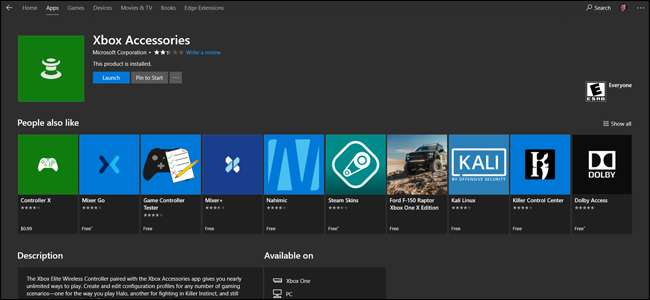
アプリを起動し、XboxOneコントローラーをMicroUSBケーブルでPCに接続します。アプリのメインメニューで、[その他のオプション]をクリックします。
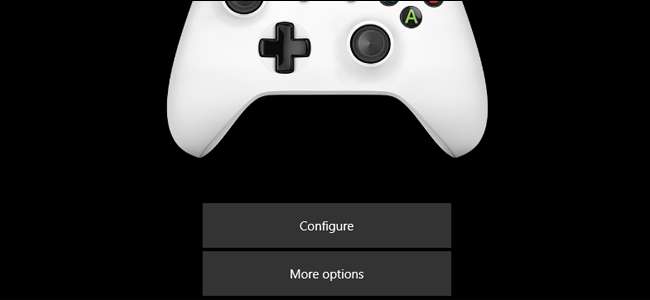
「ファームウェアバージョン:」で始まるテキストをクリックして、最新のアップデートを確認します。スクリーンショットに表示されているもの(3.1.1221.0)は、執筆時点で最新のものです。それ以降は、Bluetooth経由のバイブレーションを有効にする必要があります。
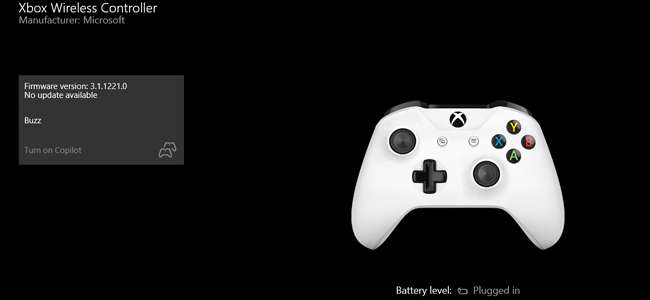
コントローラの現在のファームウェアが最新のアップデートよりも古い場合、アプリはマイクロUSB接続を介して自動的にダウンロードしてインストールします。
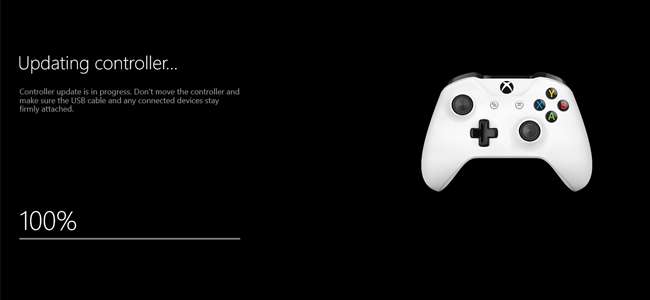
Xbox One本体を使用してコントローラーを更新している場合は、本体の電源を入れてコントローラーを接続します。コントローラの中央にあるXboxボタンを押してメインメニューを開き、[システム]> [Kinectとデバイス]> [デバイスとアクセサリ]に移動します。 Steamリンクで使用する予定のコントローラーを選択し、[デバイス情報]> [ファームウェアバージョン]> [続行]を選択します。コンソールはファームウェアの最新バージョンをダウンロードし、ワイヤレスでインストールします。
Steamリンクの構成方法によっては、コントローラーファームウェアが、それをサポートするPCゲームでランブル機能を有効にするために必要なすべてである場合があります。そうでない場合は、次の手順に従ってください。
ステップ2:Steamリンクで最新のXboxコントローラードライバーに切り替える
次に、Steamリンクに切り替えて、コントローラーの最新のドライバーを有効にする必要があります。デバイスの電源を入れ、コントローラーをまだ接続していない場合は接続しますが、まだPCに接続していません。メインのSteamリンク設定メニューに移動し、[設定]> [システム]を選択します。
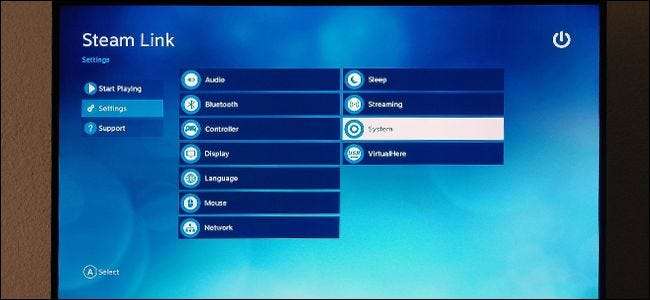
Steamリンクソフトウェアの最新バージョンでは、「最新のXboxコントローラードライバーに切り替える」オプションが表示されます。それを選択します。メニューからSteamLinkデバイスを再起動するように求められるので、先に進んでください。 (このオプションが表示されない場合は、[更新の確認]を選択してメインのSteam Link OSを更新し、更新が完了したら手順2を繰り返します。)

Steamリンクが正常に再起動され、Xbox Oneコントローラーが接続されたら、ゲーミングPCに接続して、Steamの全体像モードに入ります。
ステップ3:ゲームを構成する
コントローラとSteamリンクの両方が更新されたら、バイブレーション機能を有効にするように個々のゲームを構成します。全体像モードで、ネイティブコントローラーをサポートするゲームを選択します。
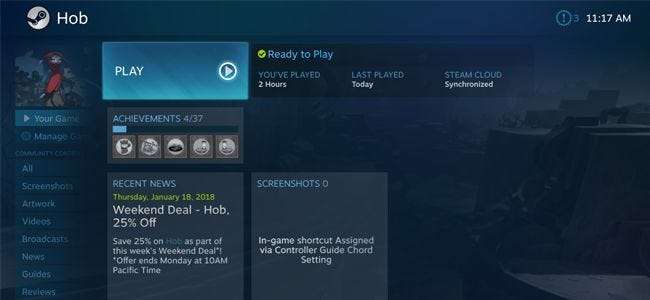
ゲームのSteam全体像メニューで、[ゲームの管理]> [コントローラーオプション]を選択します。
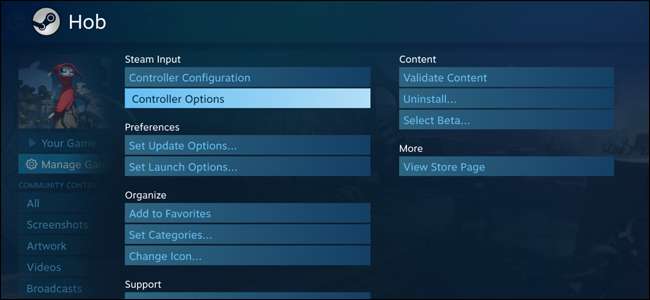
「非SteamコントローラーにSteam構成を使用する」ドロップダウンメニューで、「グローバル設定(Xbox /スイッチ)」機能を選択します。 「[Experimental]ランブルエミュレーション」ドロップダウンで、「オン」設定を選択します。
ほとんどのゲームでは、これらの設定がデフォルトで有効になっている必要があり、変更する必要はありませんが、バイブレーションフィードバックがなくなった場合に備えて、これらの設定がどこにあるかを覚えておいてください。ランブルエミュレーション周波数の設定を変更して、振動を多少強めることもできます。
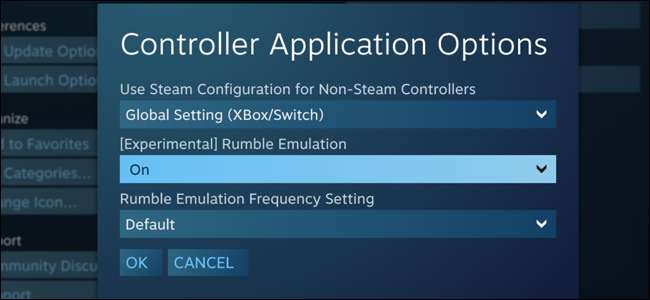
ゲームを起動して、機能をテストしてください。 PCに直接接続されたコントローラーでプレイする場合とほぼ同じゲームシナリオで、Steamリンクを介して振動フィードバックを取得する必要があります。

振動を感じていない場合は、上記の手順をもう一度実行して、すべてが適切に構成されていることを確認してください。コントローラの電池残量が少ないと、振動モーターを作動させるのに十分な電力が残っていない可能性があることに注意してください。新しいバッテリーを充電または交換して、再試行してください。







